我们使用标签制作软件生成流水号的时候,可以生成连续的递增或者递减流水号,也可以生成中间数据间隔相同的跳号流水号。如果想要生成0001-1000流水号之后,间隔1000个数据,生成2001-3000,然后再间隔1000个数据,生成4001-5000……总共生成5000个流水号,应该怎么做呢?下面我们一起来看看。
1. 打开中琅数据批量生成工具,将上面的“数量”设置为1000。
点击下面的“添加”按钮,在打开的窗口中,选择数据对象类型为“流水码”,设置数据长度为“4”,开始字符串“1”和字符集保持不变,点击下面的“添加”按钮。
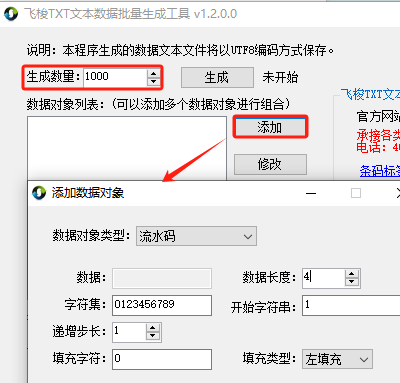
点击“保存到”后面的“浏览”按钮,设置生成文件的文件名(数据1)以及保存路径。
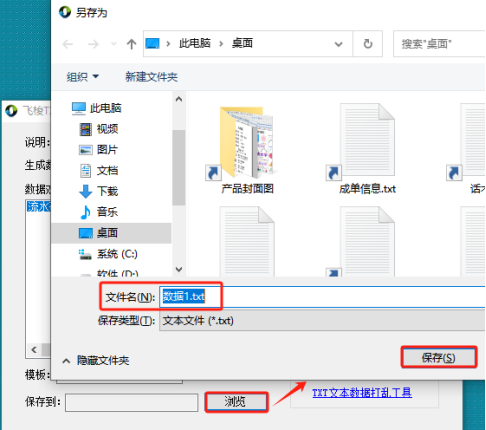
设置完成之后,点击“生成数量”后面的“生成”按钮,提示“恭喜,任务完成”即0001-1000流水号就生成成功了。
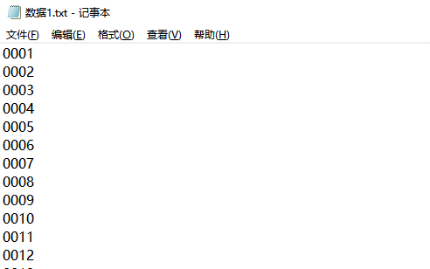
2. 点击数据对象列表下面的“修改”按钮,在打开的窗口中,将开始字符串修改为“2001”,点击下面的“修改”按钮。
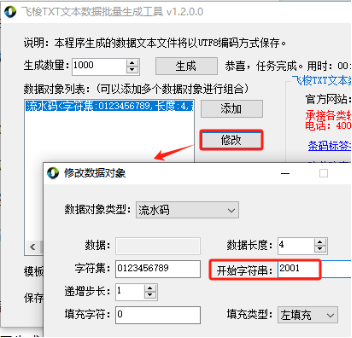
点击“保存到”后面的“浏览”按钮,设置生成文件的文件名(数据2)以及保存路径,然后点击“生成数量”后面的“生成”按钮,2001-3000流水号就生成成功了。
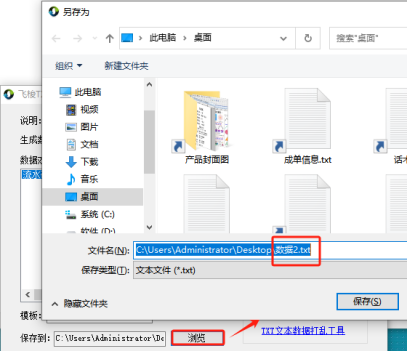
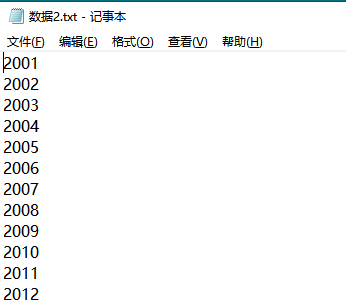
3. 按照上面相同的方法,生成4001-5000,6001-7000,8001-9000流水号。
4. 打开中琅数据合并工具,点击下面的“添加”按钮,在打开的窗口中点击文件路径后面的“浏览”按钮,找到上面生成的“数据1.txt”,选中之后,点击下面的“打开”按钮,然后将下面的“后缀分隔符”中的逗号删除,点击下面的“添加”按钮,就将“数据1.txt”导入进来了。
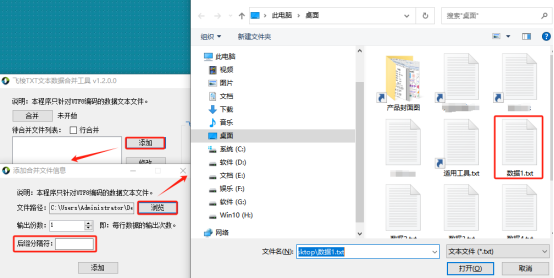
再按照上面相同的方法将其他四个TXT文本导入进来,并将上面的“行合并”勾选上,点击“保存到”后面的“浏览”按钮,设置生成文件的文件名和保存位置,最后点击上面的“合并”按钮,就可以将导入的这5个TXT文本合并成一个TXT文本了。
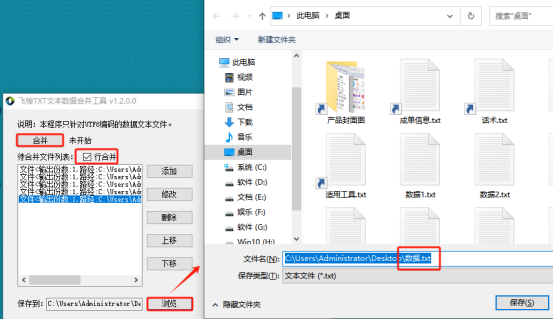
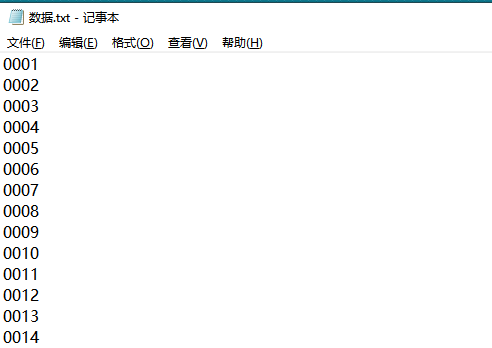
5.将合并生成的TXT文本导入到中琅标签制作软件中,就可以在软件中进行排版打印了,这些操作我们会在接下来的文章中讲到,有兴趣的小伙伴请继续关注。
以上就是关于用中琅数据批量生成工具生成每组数据中间间隔1000个数据的流水号全部的内容,关注我们,带您了解更多相关内容。


